 pembangunan bahagian belakang
pembangunan bahagian belakang
 Golang
Golang
 Cara menangani ralat sambungan semasa menetapkan bahasa Cina dalam VSCode
Cara menangani ralat sambungan semasa menetapkan bahasa Cina dalam VSCode
Cara menangani ralat sambungan semasa menetapkan bahasa Cina dalam VSCode
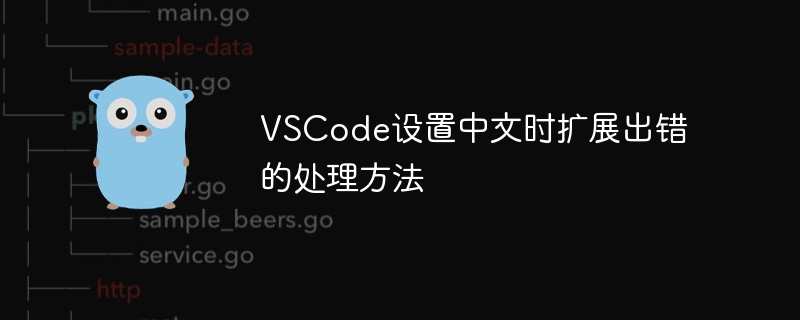
VSCode ialah editor kod sumber terbuka yang sangat popular yang dibangunkan dan diselenggara oleh Microsoft. Ia menyokong banyak bahasa pengaturcaraan, mempunyai pemalam sambungan yang kaya, dan boleh dikonfigurasikan dan disesuaikan mengikut keperluan pengguna. Walau bagaimanapun, kadangkala apabila menggunakan VSCode, anda akan menghadapi beberapa masalah semasa menetapkan bahasa Cina, seperti ralat pengembangan atau paparan tidak normal. Artikel ini akan menganalisis masalah ini dan menyediakan penyelesaian serta contoh kod khusus.
Pertama sekali, apabila kami menetapkan bahasa Cina dalam VSCode, kami mungkin menghadapi ralat sambungan. Keadaan ini biasanya disebabkan oleh ralat memuatkan atau menghurai dalam pek bahasa. Untuk menyelesaikan masalah ini, kami boleh mengambil kaedah berikut:
- Pastikan VSCode mempunyai versi terkini yang dipasang: Pertama, kita perlu memastikan bahawa VSCode yang kami gunakan adalah versi terkini, kerana dalam setiap versi baharu , pembangun akan membetulkan beberapa pepijat dan mengoptimumkan kod boleh menyelesaikan masalah yang kami hadapi.
- Kosongkan cache: Kadangkala, fail cache VSCode boleh menyebabkan ralat sambungan. Kami boleh cuba mengosongkan cache VSCode Operasi khusus boleh didapati dalam tetapan VSCode.
- Semak sama ada pek bahasa sudah lengkap: Pastikan pek bahasa Cina yang kami muat turun lengkap dan tidak rosak. Anda boleh cuba memuat turun pek bahasa sekali lagi dan menyediakannya semula.
- Kemas kini sambungan: Jika ralat sambungan berlaku, ini mungkin disebabkan sesetengah sambungan tidak serasi dengan pek bahasa Cina. Kami boleh cuba mengemas kini sambungan ini atau melumpuhkan sementara beberapa sambungan yang boleh menyebabkan konflik.
- Ubah suai fail konfigurasi: Kadangkala, kita perlu mengubah suai fail konfigurasi VSCode secara manual untuk menyelesaikan beberapa masalah, seperti menukar tetapan bahasa, melaraskan susunan pemuatan sambungan, dsb. Berikut adalah contoh:
{
"workbench.colorTheme": "Default Light+", // 修改主题为默认亮色
"editor.fontSize": 14, // 修改字体大小为14
"editor.tabSize": 4, // 修改缩进大小为4
"editor.formatOnSave": true, // 保存时自动格式化代码
"editor.suggestSelection": "first", // 代码建议选择第一个
"editor.wordWrap": "on", // 自动换行
"editor.minimap.enabled": false // 关闭代码迷你图
}Dengan kaedah di atas, kita boleh cuba menyelesaikan masalah ralat sambungan yang berlaku apabila menetapkan bahasa Cina dalam VSCode. Sudah tentu, jika tiada kaedah di atas berfungsi, kami juga boleh cuba melihat maklumat log VSCode, mencari gesaan ralat yang lebih terperinci, dan cuba untuk nyahpepijat dan penyelesaian selanjutnya.
Secara amnya, VSCode ialah editor kod yang sangat berkuasa yang memberikan kami fungsi yang kaya dan pemalam sambungan, yang boleh meningkatkan kecekapan pembangunan dengan banyak. Walau bagaimanapun, anda pasti akan menghadapi beberapa masalah semasa penggunaan Saya harap penyelesaian dan contoh kod yang disediakan dalam artikel ini dapat membantu pembangun yang mengalami masalah yang sama.
Atas ialah kandungan terperinci Cara menangani ralat sambungan semasa menetapkan bahasa Cina dalam VSCode. Untuk maklumat lanjut, sila ikut artikel berkaitan lain di laman web China PHP!

Alat AI Hot

Undresser.AI Undress
Apl berkuasa AI untuk mencipta foto bogel yang realistik

AI Clothes Remover
Alat AI dalam talian untuk mengeluarkan pakaian daripada foto.

Undress AI Tool
Gambar buka pakaian secara percuma

Clothoff.io
Penyingkiran pakaian AI

AI Hentai Generator
Menjana ai hentai secara percuma.

Artikel Panas

Alat panas

Notepad++7.3.1
Editor kod yang mudah digunakan dan percuma

SublimeText3 versi Cina
Versi Cina, sangat mudah digunakan

Hantar Studio 13.0.1
Persekitaran pembangunan bersepadu PHP yang berkuasa

Dreamweaver CS6
Alat pembangunan web visual

SublimeText3 versi Mac
Perisian penyuntingan kod peringkat Tuhan (SublimeText3)

Topik panas
 1382
1382
 52
52
 Konfigurasi komputer apa yang diperlukan untuk vscode
Apr 15, 2025 pm 09:48 PM
Konfigurasi komputer apa yang diperlukan untuk vscode
Apr 15, 2025 pm 09:48 PM
Keperluan Sistem Kod Vs: Sistem Operasi: Windows 10 dan ke atas, MACOS 10.12 dan ke atas, pemproses pengedaran Linux: minimum 1.6 GHz, disyorkan 2.0 GHz dan ke atas memori: minimum 512 MB, disyorkan 4 GB dan ke atas ruang penyimpanan: minimum 250 mb, disyorkan 1 GB dan di atas keperluan lain:
 Cara menentukan fail header untuk vscode
Apr 15, 2025 pm 09:09 PM
Cara menentukan fail header untuk vscode
Apr 15, 2025 pm 09:09 PM
Bagaimana untuk menentukan fail header menggunakan kod Visual Studio? Buat fail header dan mengisytiharkan simbol dalam fail header menggunakan nama sufiks .h atau .hpp (seperti kelas, fungsi, pembolehubah) menyusun program menggunakan arahan #include untuk memasukkan fail header dalam fail sumber. Fail header akan dimasukkan dan simbol yang diisytiharkan tersedia.
 VSCODE Kunci Pintasan Seterusnya Sebelumnya
Apr 15, 2025 pm 10:51 PM
VSCODE Kunci Pintasan Seterusnya Sebelumnya
Apr 15, 2025 pm 10:51 PM
VS kod satu langkah/langkah seterusnya langkah pintas: satu langkah (mundur): Windows/Linux: Ctrl ←; MacOS: CMD ← Langkah seterusnya (ke hadapan): Windows/Linux: Ctrl →; MACOS: CMD →
 Cara menetapkan vscode
Apr 15, 2025 pm 10:45 PM
Cara menetapkan vscode
Apr 15, 2025 pm 10:45 PM
Untuk mengaktifkan dan menetapkan vscode, ikuti langkah -langkah ini: Pasang dan mulakan vscode. Keutamaan tersuai termasuk tema, fon, ruang, dan pemformatan kod. Pasang sambungan untuk meningkatkan ciri seperti plugin, tema, dan alat. Buat projek atau buka projek yang sedia ada. Gunakan Intellisense untuk mendapatkan arahan dan penyelesaian kod. Debug kod untuk melangkah melalui kod, tetapkan titik putus, dan periksa pembolehubah. Sambungkan sistem kawalan versi untuk menguruskan perubahan dan kod komit.
 VSCODE Permulaan Projek Projek Front-End
Apr 15, 2025 pm 10:00 PM
VSCODE Permulaan Projek Projek Front-End
Apr 15, 2025 pm 10:00 PM
Perintah untuk memulakan projek front-end di vscode adalah kod. Langkah -langkah khusus termasuk: Buka folder projek. Mula vscode. Buka projek. Masukkan kod arahan permulaan. Dalam panel terminal. Tekan Enter untuk memulakan projek.
 Bahasa apa yang digunakan vscode
Apr 15, 2025 pm 11:03 PM
Bahasa apa yang digunakan vscode
Apr 15, 2025 pm 11:03 PM
Kod Visual Studio (VSCode) dibangunkan oleh Microsoft, dibina menggunakan rangka kerja elektron, dan terutamanya ditulis dalam JavaScript. Ia menyokong pelbagai bahasa pengaturcaraan, termasuk JavaScript, Python, C, Java, HTML, CSS, dan lain -lain, dan boleh menambah sokongan untuk bahasa lain melalui sambungan.
 Bahasa apa yang ditulis dalam vscode
Apr 15, 2025 pm 11:51 PM
Bahasa apa yang ditulis dalam vscode
Apr 15, 2025 pm 11:51 PM
VSCode ditulis dalam TypeScript dan JavaScript. Pertama, asas kod terasnya ditulis dalam TypeScript, bahasa pengaturcaraan sumber terbuka yang memanjangkan JavaScript dan menambah keupayaan pemeriksaan jenis. Kedua, beberapa sambungan dan pemalam vscode ditulis dalam JavaScript. Gabungan ini menjadikan VSCode sebagai editor kod yang fleksibel dan boleh diperluas.
 Cara melaksanakan kod dengan vscode
Apr 15, 2025 pm 09:51 PM
Cara melaksanakan kod dengan vscode
Apr 15, 2025 pm 09:51 PM
Melaksanakan kod dalam kod VS hanya mengambil enam langkah: 1. Buka projek; 2. Buat dan tulis fail kod; 3. Buka terminal; 4. Navigasi ke direktori projek; 5. Melaksanakan kod dengan arahan yang sesuai; 6. Lihat output.



